라이브 스트림을 녹화하는 방법: 6가지 간단한 방법
게시 됨: 2022-06-25라이브 스트림은 처음부터 소셜 공간을 지배해 왔습니다. 그러나 라이브 스트림 녹화 또한 빠른 추진력을 얻고 있으며 그럴만한 이유가 있습니다.
더 많은 라이브 스트림 녹화는 용도 변경, 최적화 및 가시성을 위한 더 많은 콘텐츠를 의미합니다. 따라서 스트리밍 비디오를 녹화하는 방법을 배우는 것은 라이브 스트리머와 콘텐츠 제작자에게 생방송으로 가는 것만큼이나 중요합니다.

이 가이드는 원활한 항해를 위해 스트리밍 비디오를 녹화하는 다양한 방법을 안내합니다. 갑시다!
라이브 스트림 녹화란 무엇입니까?
간단히 말해 라이브 스트림 녹화는 라이브 비디오의 복사본입니다. 당신이 살아 있는 동안 일어난 모든 일을 기록한 것입니다. 녹화는 스트림의 내용을 문서화하고, 청중과 상호 작용하는 방법을 보여주고, 나중에 사용할 수 있도록 방송을 녹화합니다.
라이브 스트림 녹화를 보관하면 다양한 이점이 있습니다. 계속 진행해 보겠습니다.
라이브 스트림을 녹화하는 이유는 무엇입니까?
라이브 비디오 용도 변경하기
라이브 영상을 저장하는 것은 다양한 콘텐츠 형식으로 용도를 변경하는 데 필수적입니다. 예를 들어 라이브 스트림 녹화에서 그래픽과 GIF를 만들고 온라인 플랫폼에서 공유할 수 있습니다. Instagram 및 TikTok과 같은 소셜 미디어 네트워크용 짧은 클립을 만드십시오. 청중에게 가치를 제공하면서 브랜드 인지도와 가시성을 높이는 데 도움이 됩니다.
청중을 확장하려면
당신의 팔로워들이 당신을 라이브로 포착할 수 있는 것은 아닙니다. 그들이 얼마나 원하든 상관없습니다. 따라서 녹음을 저장하고 다양한 소셜 채널에 주문형 비디오로 업로드하면 콘텐츠의 도달 범위와 청중을 높이는 데 도움이 될 수 있습니다. 팬이 라이브 스트림에 올 때뿐만 아니라 팬을 소중하게 생각한다는 것을 보여주세요.
더 많은 수익을 창출하려면
실시간 스트림으로 언제든지 수익을 창출하고 방송을 녹화하고 공유할 수 있지만 주문형은 수익을 창출할 수 있는 추가 기회를 제공합니다. 수익 창출 기능이 있는 플랫폼에서 녹음을 공유하거나 독점 콘텐츠가 있는 기부 플랫폼 및 비공개 커뮤니티에 게시하는 것을 고려하십시오.
재생을 활성화하려면
처음에 물건을 놓치는 것은 인간뿐입니다. 라이브 비디오를 녹화하고 온라인에 게시하면 시청자가 콘텐츠를 재생하고 더 잘 이해할 수 있습니다. 예를 들어, 라이브 요리 튜토리얼에서 시청자가 재료를 놓치면 언제든지 돌아가서 녹화를 다시 볼 수 있습니다.
라이브 스트림 녹화를 위한 6가지 간단한 옵션
비디오 중심의 세상에서 라이브 스트림을 녹화하는 것은 좋은 생각이 아닙니다. 그것은 필수입니다. 이를 위한 몇 가지 옵션은 다음과 같습니다.
1. 온라인 비디오 플랫폼
Wave.video와 같은 온라인 비디오 플랫폼은 실시간 스트림을 녹화된 비디오로 몇 초 만에 원활하게 전환할 수 있는 방법을 제공합니다. 컴퓨터의 처리 능력과 저장 공간을 절약하는 것 외에도 온라인 비디오 플랫폼은 모든 장치에서 사용할 수 있습니다.
비디오 편집, 비디오 호스팅 및 라이브 스트리밍과 같은 확장된 기능도 즐길 수 있습니다!
Wave.video를 통해 라이브 스트림을 녹화하는 방법
라이브 스트림 녹화 도구는 자동으로 작동합니다! Wave.video의 라이브 스트리밍 서비스를 사용하여 라이브를 시작할 때마다 모든 녹음이 자동으로 저장됩니다.
Wave.video를 통해 라이브 스트리밍을 녹화하려면 다음의 간단한 단계를 따르세요.
1단계: 로그인 및 대상 추가
Wave.video 계정에 로그인하고 라이브 스트리밍 대시보드로 이동하여 스트리밍 대상을 추가합니다.
"목적지"를 클릭한 다음 "목적지 추가"를 클릭하십시오.
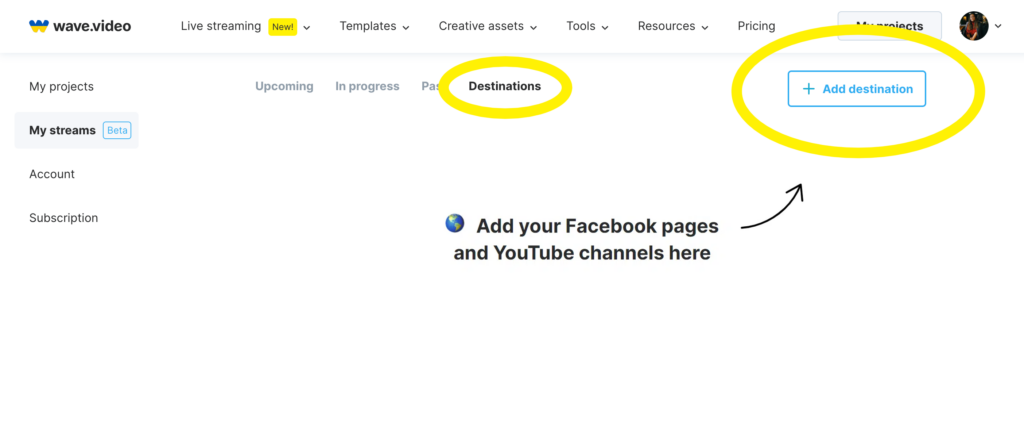
2단계: 새 스트림 생성
라이브 스트리밍 대상을 성공적으로 추가한 후 "예정" 탭으로 전환하고 "새 스트림"을 클릭합니다.
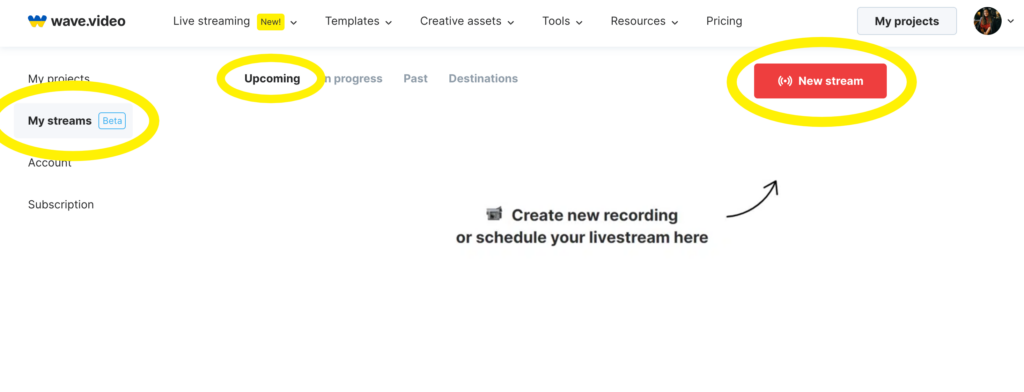
3단계: 라이브 스트림 설정
라이브 스트림에 제목을 지정하고 녹음을 저장할 폴더를 선택하십시오. 완료되면 "실시간 스트림 설정"을 클릭하여 스트림을 실시간으로 방송하고 녹화합니다.
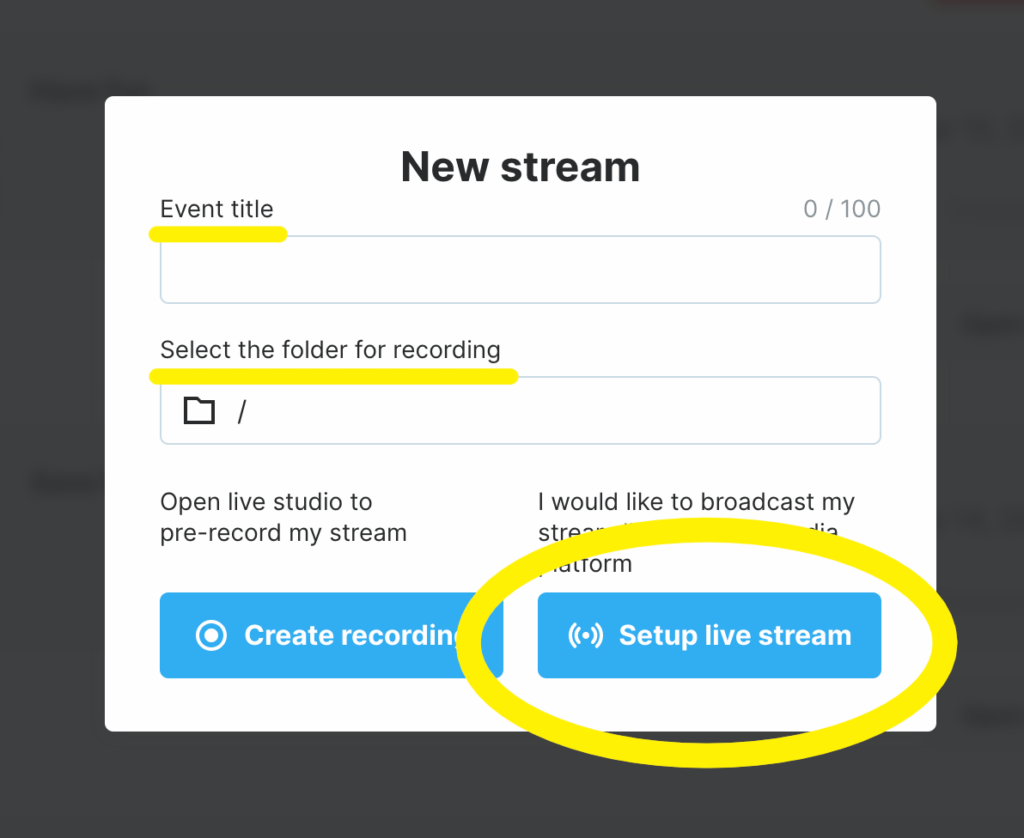
메시지가 표시되면 스트림 세부 정보를 입력하고 "대상 설정"을 누르십시오.
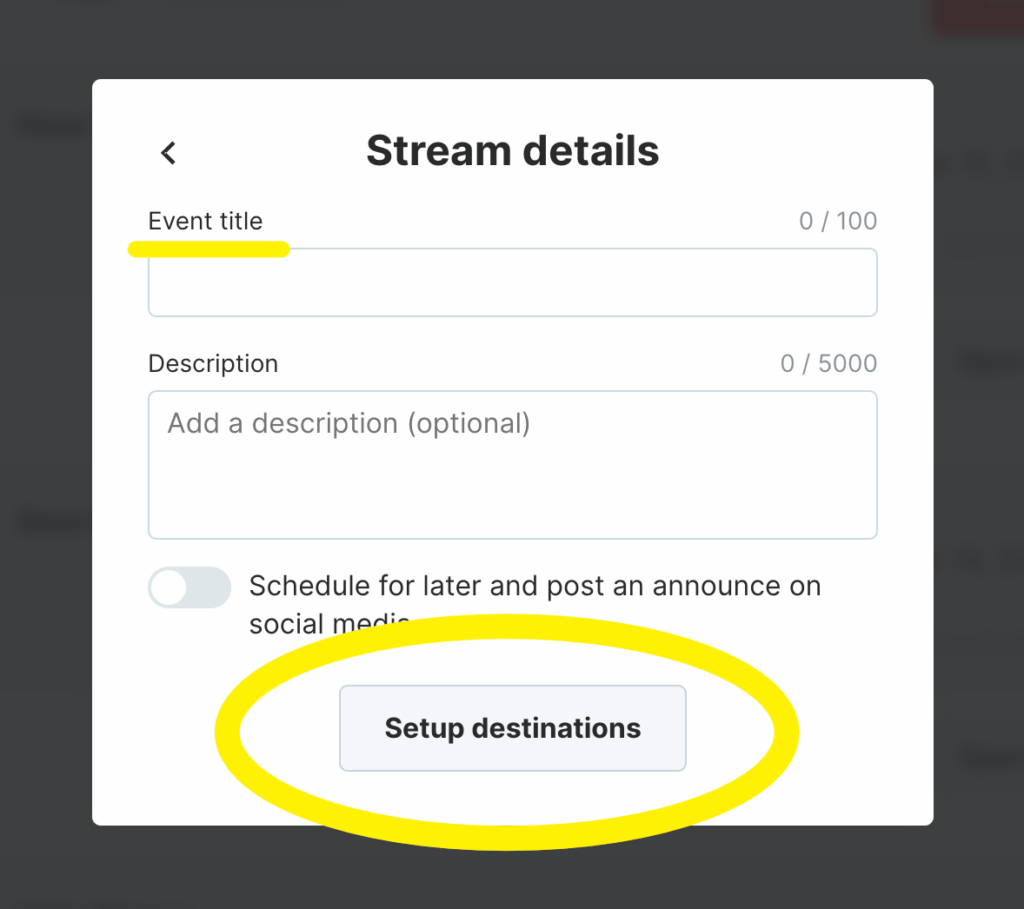
4단계: 목적지 선택
이제 "대상 추가"를 클릭하여 다른 대상을 추가하거나 토글 막대를 켜서 이미 추가된 대상으로 스트리밍합니다.
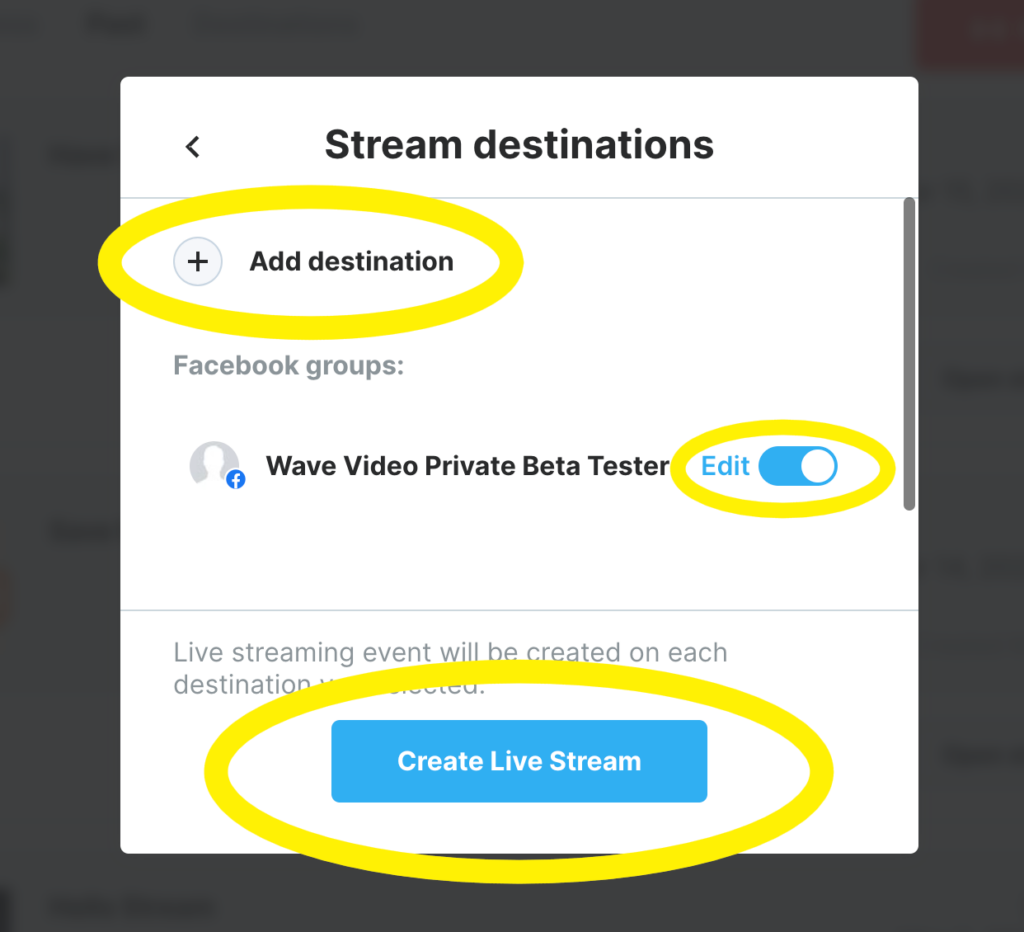
완료되면 "라이브 스트림 만들기"를 클릭합니다.
5단계: 라이브 스트리밍 스튜디오 열기
"스튜디오 열기" 버튼을 클릭하고 메시지가 표시되면 마이크와 카메라 액세스를 허용합니다.

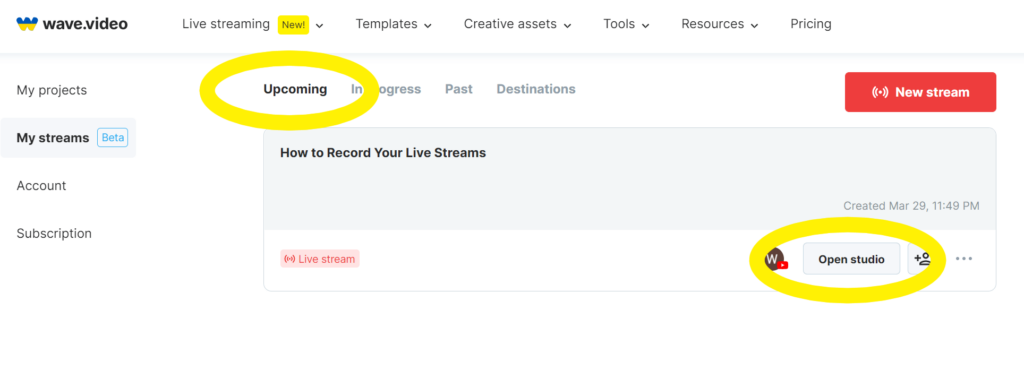
6단계: 브로드캐스트 사용자 지정 및 라이브 시작
마지막으로 브랜딩, 캡션, 레이아웃, 테마 등으로 라이브 스트리밍 스튜디오를 사용자 지정합니다. 그런 다음 준비가 될 때마다 "라이브 시작" 버튼을 눌러 라이브 스트리밍을 시작합니다.
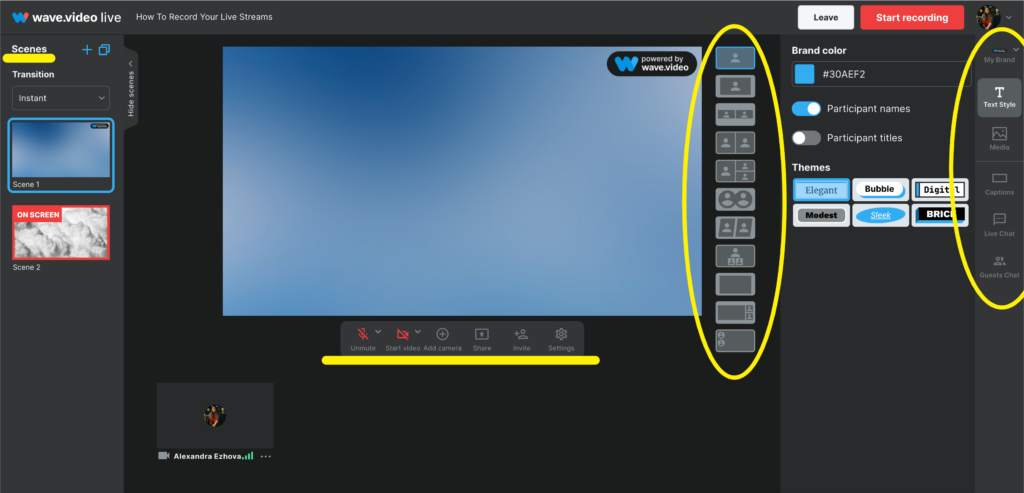
7단계: "과거" 스트림으로 이동
실시간 스트림이 끝나면 "과거" 탭으로 이동하여 녹화 내용을 확인하세요.
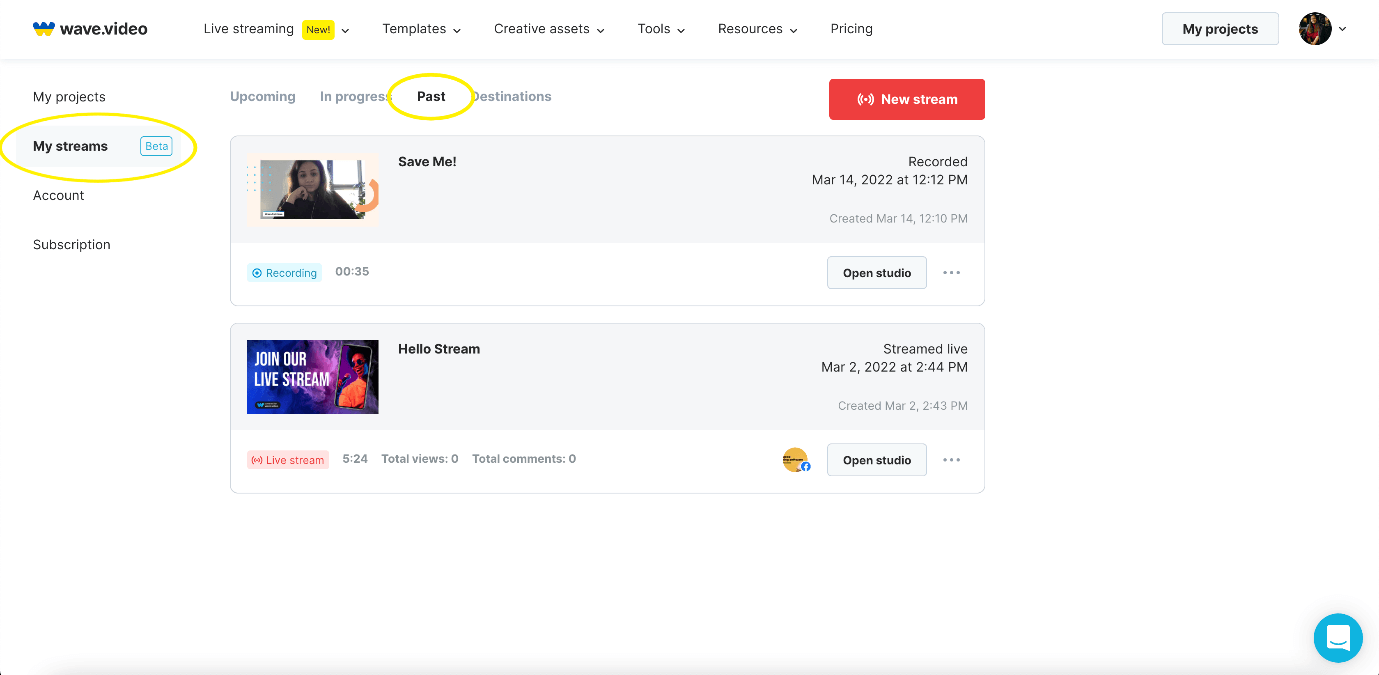
이제 "더보기" 아이콘 위에 마우스를 놓고 드롭다운 메뉴에서 "비디오 다운로드"를 선택하여 녹화물을 다운로드할 수 있습니다.
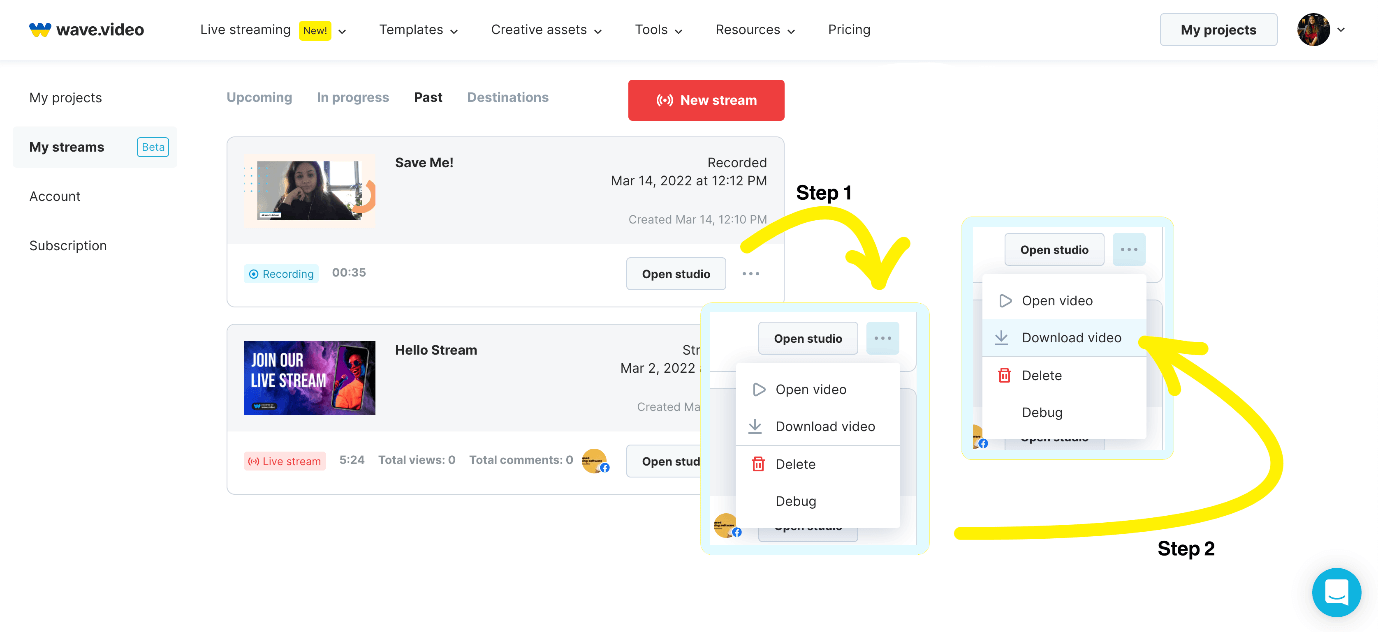
또는 다운로드, 스트리밍 또는 소셜에서 공유하기 전에 녹음을 편집할 수 있습니다. 녹화를 편집하려면 "더보기" 메뉴 위로 마우스를 가져간 다음 옵션에서 "비디오 열기"를 선택합니다.
그런 다음 일부 비디오 설정을 편집한 다음 가장 인기 있는 소셜 네트워크를 통해 스트리밍하거나 공유할 수 있습니다. 비디오를 컴퓨터에 다운로드할 수도 있습니다.
왼쪽 하단의 "비디오 및 오디오 다운로드" 탭을 누르고 "원본 파일"을 클릭하여 다운로드하십시오.
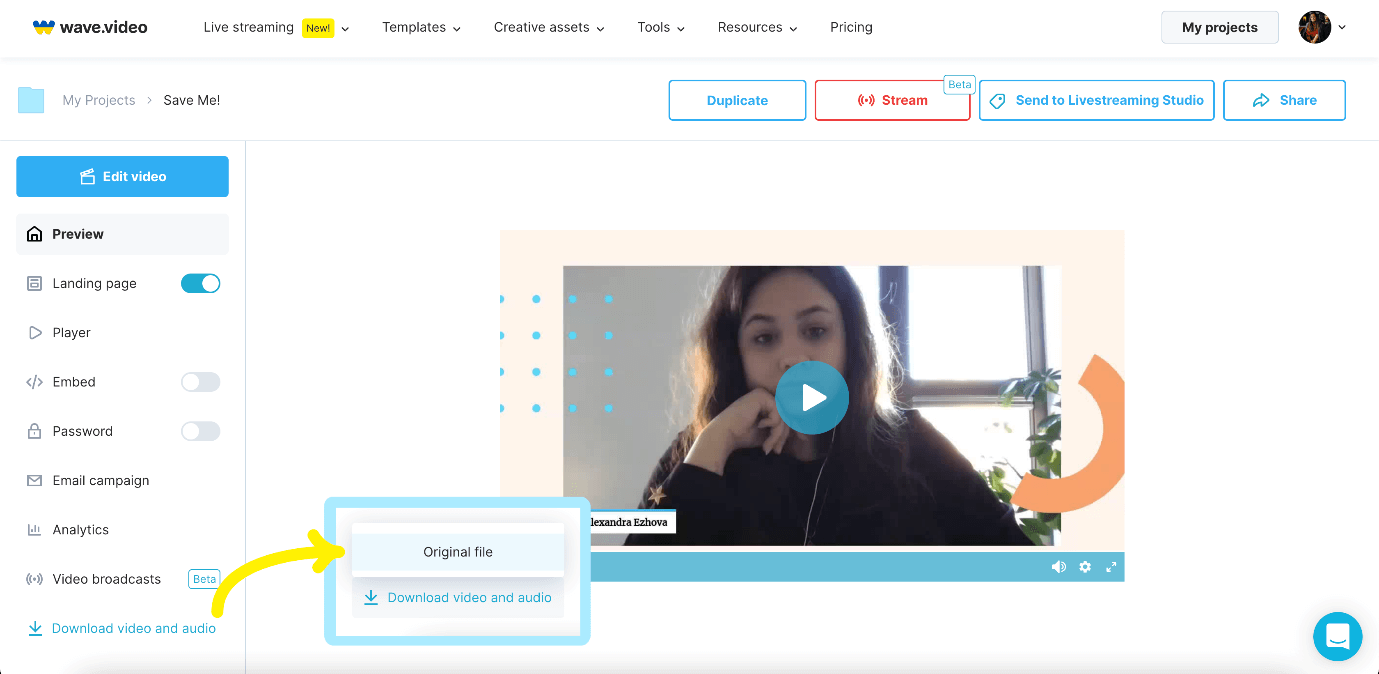
그게 다야! 이것이 Wave.video가 라이브 스트림의 녹화, 편집 및 다운로드를 완전히 쉽게 만드는 방법입니다.
2. 내장된 화면 캡처 도구
실시간 스트림을 녹화하는 쉬운 방법은 컴퓨터에 내장된 화면 캡처 도구를 사용하는 것입니다. Windows와 macOS 모두 화면 녹화 도구와 함께 제공됩니다. 라이브 스트림을 녹화하는 데 어떻게 사용할 수 있는지 확인해 보겠습니다.
Windows에서 스트리밍 비디오 녹화
- 키보드에서 "Win" + "G"를 눌러 녹음 도구(게임 바)를 엽니다.
- 필요한 경우 설정을 조정하고 "녹화 시작"을 클릭합니다.
- 녹음을 중지하려면 플로팅 바에서 "녹음" 버튼을 클릭하십시오.
- 녹화에 액세스하려면 팝업 창을 클릭하고 비디오 위치로 이동합니다.
참고: 게임 바를 사용하여 비디오를 녹화할 수 없으면 게임 바를 비활성화하거나 Xbox 앱을 다시 설치하십시오.
macOS에서 스트리밍 비디오 녹화
- "Shift" + "Command" + "5"를 클릭하여 녹음 도구를 엽니다.
- 하단 제어판을 사용하여 녹화하려는 라이브 스트림 부분을 선택합니다.
- 그런 다음 "전체 화면 녹화" 또는 "선택한 부분 녹화"를 클릭하십시오.
- 이제 "옵션" 메뉴에서 녹음을 저장할 위치를 선택하십시오.
- 마지막으로 "캡처"를 클릭하여 녹음을 시작하고 제어판에서 "중지" 아이콘을 눌러 녹음을 중지합니다.
3. 라이브 스트림 스크린 레코더
CloudApp, Adobe Captivate 및 VLC와 같이 화면을 캡처하는 타사 도구입니다. 최상의 시나리오에서는 라이브 스트림을 녹음할 때 잘 작동하며 대부분의 소프트웨어 옵션은 오디오가 있거나 없는 라이브 스트림을 녹음할 수 있습니다.
하지만 주의할 점은 신뢰할 수 있는 라이브 스트림 스크린 레코더만 사용하여 데이터와 안전을 위협하지 않도록 하십시오. 임의의 도구를 다운로드하여 실행하는 대신 요구 사항에 적합한 소프트웨어를 찾아 테스트하고 선택하십시오.
4. 하드웨어 인코더
우리는 물을 것입니다 : 하드웨어 인코더는 PC에서 실행되지 않는 전용 장치입니다. 자체 펌웨어 및 구성 요소와 함께 제공되며 개별 프로세서의 이점을 확실히 누릴 수 있습니다.
따라서 고속 사용이 필수 요구 사항이고 예산이 제한이 없는 것 같으면 하드웨어 인코더를 사용하여 라이브 스트림을 녹화할 수 있습니다. 그러나 대부분의 하드웨어 인코더에는 엄청난 학습 곡선이 수반되며 인코더를 레코더로 사용하려면 인코더 설정을 조정해야 할 수도 있습니다.
5. 브라우저 확장
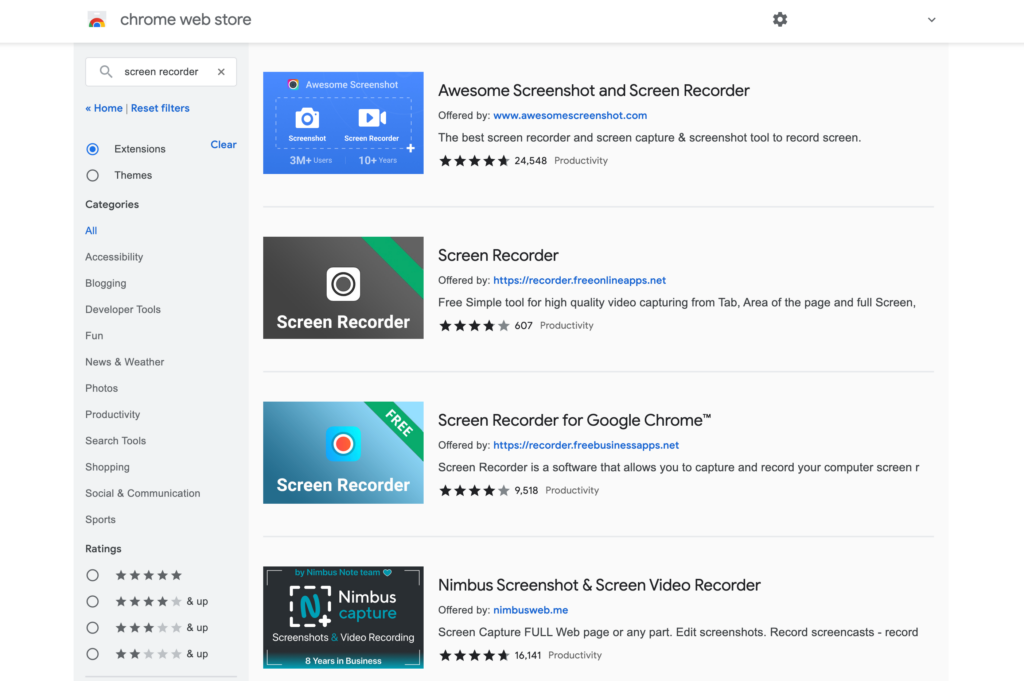
실시간 스트림을 녹화할 수 있는 간단한 방법을 찾고 있다면 웹 브라우저 확장 프로그램을 사용하는 것이 좋습니다. 이러한 확장 프로그램의 대부분은 매우 안전하며 실제로 장치에서 많은 공간을 차지하지 않습니다. 일부는 뛰어난 기능을 자랑하기도 합니다.
예를 들어, Loom은 화면 녹화를 돕고 다양한 서비스와 통합하여 비디오 제작 및 마케팅 활동을 간소화합니다.
6. 모바일 앱
라이브 스트림에 대해 극복할 수 없는 한 가지가 있다면 모바일 장치에서도 생성할 수 있다는 것입니다! 당신이 그것을 시도하지 않았다면, 당신은 커브 뒤에 있지 않습니다.
따라서 휴대전화에서 스트리밍하려는 경우 iOS 또는 Android 기기에서 직접 사용할 수 있는 화면 녹화 앱이 있습니다. 이것은 전화 리소스에 약간 무거울 수 있지만 그것이 유일한 방법이라면 녹음과 같은 앱을 사용할 수 있습니다! :: iOS의 스크린 레코더 및 Android의 모비즌 스크린 레코더.
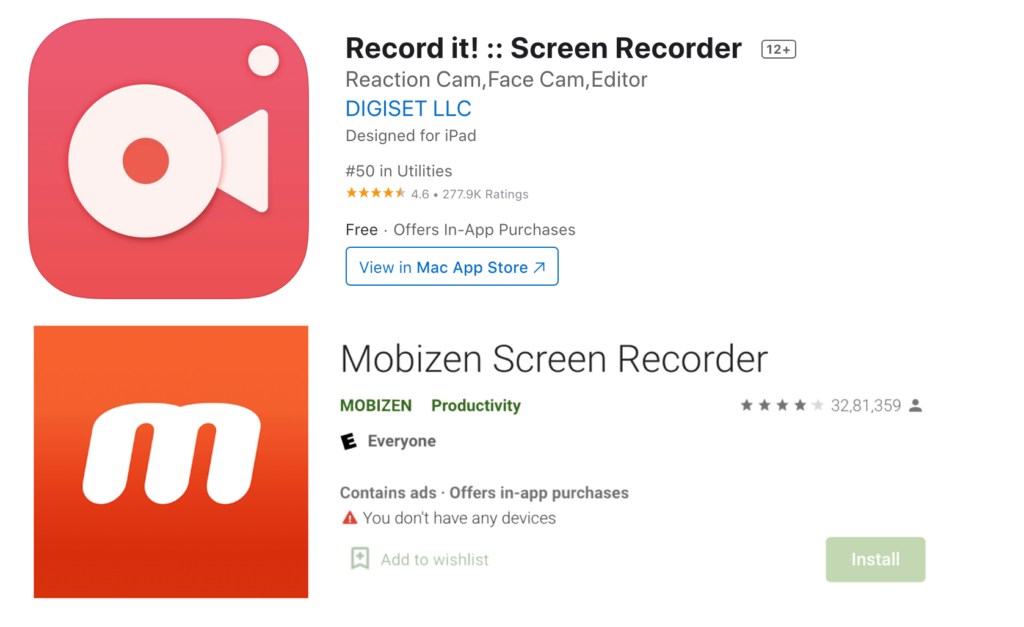
스트리밍 비디오를 녹화하는 방법에 대한 요약
라이브 스트림은 소속감을 찾고 관심 있는 사항에 대해 토론하는 방법을 찾는 데 도움이 되었습니다. 브랜드가 라이브 방송을 사용하여 실시간으로 청중과 소통하는 동안, 그들의 녹음은 주문형 재생 및 기타 이점을 통해 행복한 시청자 커뮤니티를 성장시키는 데 도움이 됩니다.
위에서 언급한 방법 중 하나를 사용하여 라이브 스트림 녹화를 최대한 활용하고 방송에서 경쟁력을 확보하십시오. 이 모든 도구는 설정 및 사용이 매우 쉽습니다.
라이브 스트림 녹화를 파헤쳐 보면 전체 콘텐츠 전략을 향상시킬 수 있는 콘텐츠의 보고를 얻을 수 있습니다. 앞으로 나아갈 준비가 되셨습니까? 전문가처럼 라이브 스트리밍하려면 이 필수 라이브 스트리밍 가이드를 확인하세요.
